Việc thiết lập nhiều màn hình trên Windows khá đơn giản và bạn chỉ mất một vài phút để thao tác. Sau khi đã thiết lập chế độ đa màn hình (nhiều màn hình), bạn có thể thiết lập từng ảnh nền riêng cho mỗi màn hình. Để làm được điều này, mời bạn cùng tham khảo bài viết dưới đây của Quản trị mạng.

Cách sử dụng hình nền riêng biệt trên các màn hình khác nhau trong Windows 11
Windows 11 cung cấp một số hình nền được cài đặt sẵn để đặt làm hình nền desktop của bạn. Nếu thích nền tùy chỉnh, bạn có thể sử dụng ảnh đã lưu hoặc tải hình nền có độ phân giải cao từ Internet và đặt hình nền khác nhau cho mỗi màn hình.
Để tùy chỉnh hình nền nào xuất hiện trên màn hình nào:
1. Nhấn Win + I để mở Settings.
2. Mở tab Personalization, sau đó nhấp vào Background ở bên phải.
3. Đảm bảo menu drop-down Personalize your background được đặt thành Picture.
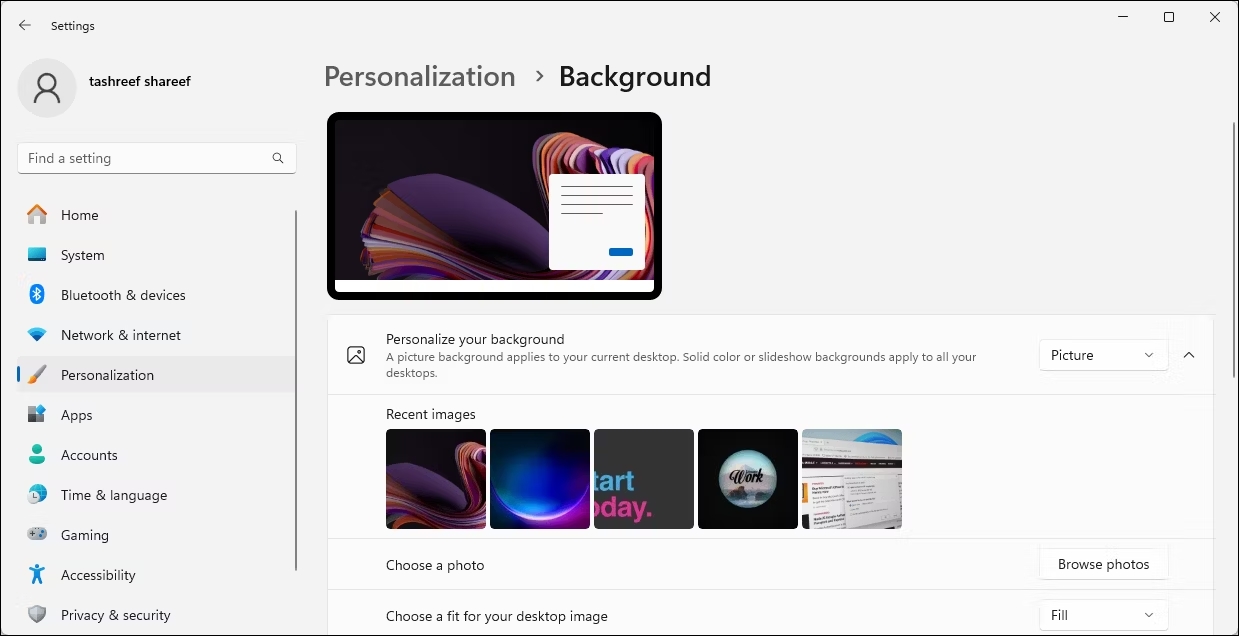
4. Nhấn vào Browse photos và chọn hình ảnh bạn muốn đặt làm hình nền máy tính. Lặp lại các bước để thêm nhiều ảnh hơn.
5. Bây giờ, hãy nhấp chuột phải vào hình ảnh bạn muốn đặt làm nền cho màn hình chính và chọn Set for desktop > Desktop 1. Tương tự, nhấp chuột phải vào hình nền khác và chọn Set for desktop > Desktop 2. Lặp lại các bước cho tất cả các màn hình của bạn .
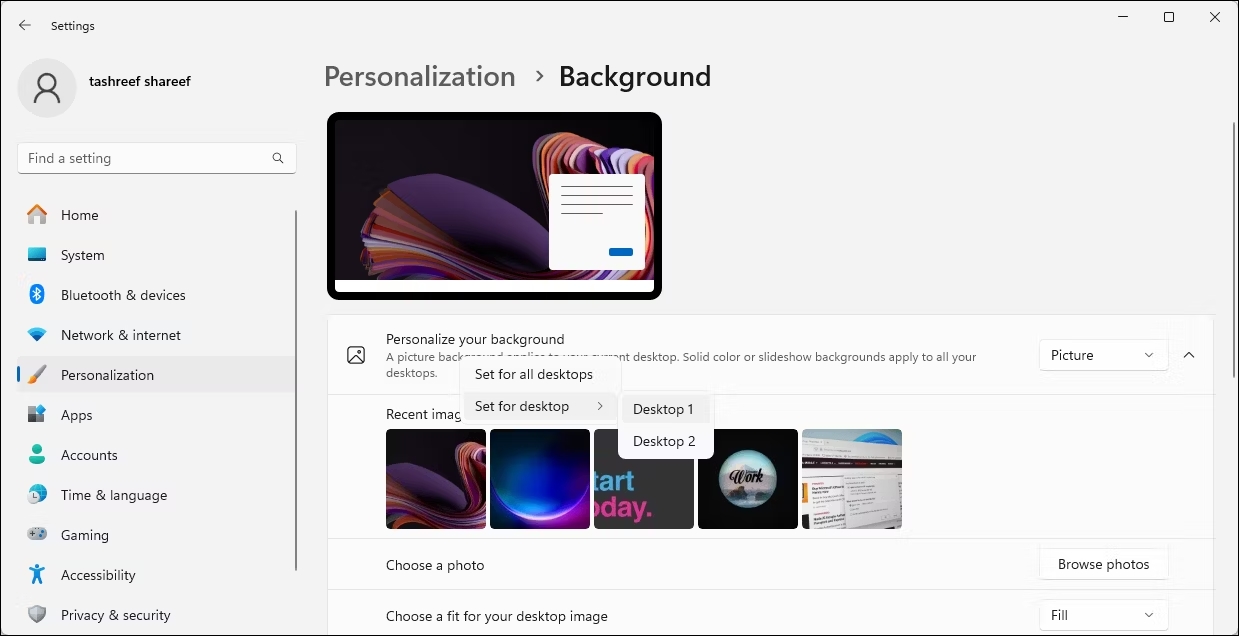
Ngoài ra, bạn có thể cấu hình và tạo slideshow hình nền trong Windows 11 để tự động đặt các hình nền khác nhau trên những màn hình khác nhau. Để thực hiện việc này, hãy chọn danh sách drop-down Personalize your background và chọn Slideshow. Sau đó, nhấp vào Browse và chọn thư mục album ảnh nơi lưu ảnh nền desktop của bạn.
Sau khi hoàn tất, Windows sẽ thường xuyên duyệt qua các ảnh từ thư mục dưới dạng slideshow, tại phần Change picture theo từng khoảng thời gian bạn chọn.
Cách đặt hình nền desktop khác nhau cho mỗi màn hình trong Windows 10
Giống như Windows 11, bạn có thể đặt các hình nền màn hình khác nhau cho mỗi màn hình trong Windows 10:
- Nhấn Win + I để mở Settings.
- Mở Personalization, sau đó nhấp vào tab Background.
- Nhấp vào menu drop-down Background và chọn Picture.
- Bấm Browse và chọn ảnh bạn muốn đặt làm nền desktop.
- Nhấp chuột phải vào hình ảnh bạn muốn áp dụng cho màn hình chính và chọn Set for monitor 1. Tương tự, nhấp chuột phải vào hình ảnh khác và chọn Set for monitor 2. Lặp lại các bước nếu bạn có nhiều hơn hai màn hình
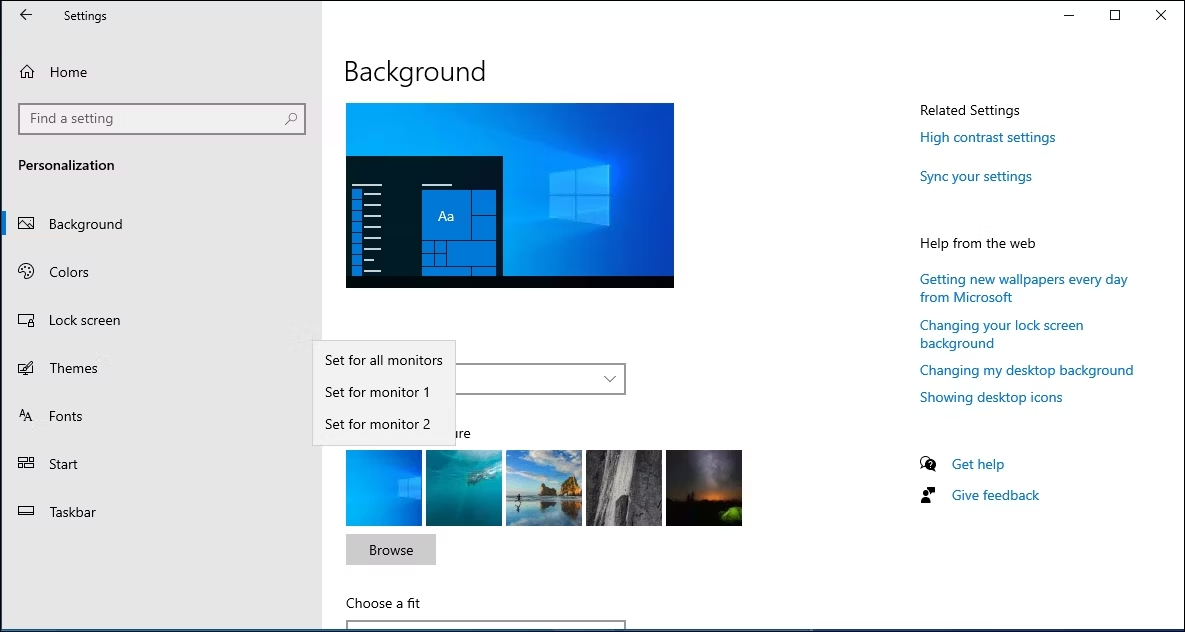
Bây giờ, mỗi màn hình trong thiết lập của bạn sẽ có một hình nền khác nhau. Nếu bạn thích, hãy chọn tùy chọn Slideshow để cho phép Windows đặt nền màn hình mới từ album hình ảnh đã chỉ định của bạn theo định kỳ.
Cách đặt hình nền khác nhau trên mỗi màn hình bằng Control Panel
Bạn có thể sử dụng menu Personalization and Appearance của Control Panel cổ điển để thiết lập hình nền cho màn hình của mình. Điều này cũng thuận tiện cho việc cài đặt hình nền trên máy tính Windows chưa được kích hoạt.
1. Nhấn Win + R để mở Run.
2. Sao chép và dán lệnh sau rồi nhấn OK.
shell:::{ED834ED6-4B5A-4bfe-8F11-A626DCB6A921} -Microsoft.Personalization\pageWallpaper3. Trong Control Panel, nhấp vào menu drop-down Picture location và chọn Windows Desktop Backgrounds.
4. Bạn có thể sử dụng các hình ảnh hiện có hoặc nhấp vào Browse để nhập hình nền desktop tùy chỉnh.
5. Nhấp chuột phải vào hình ảnh và chọn Set for monitor 1 hoặc Set for monitor 2 để áp dụng nền cho một trong hai màn hình của bạn.
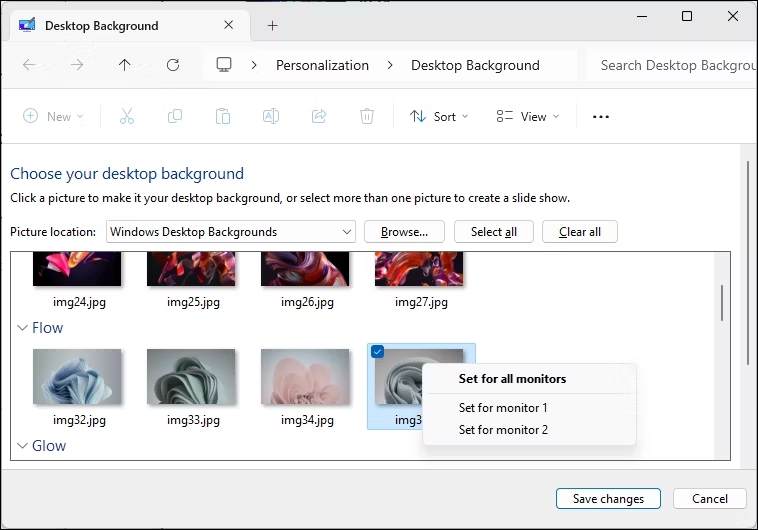
6. Để tạo slideshow, hãy kéo con trỏ để đánh dấu tất cả hình ảnh bạn muốn sử dụng, nhấp chuột phải vào bất kỳ ảnh nào và chọn Set as a slideshow.

Đó là cách bạn sử dụng các hình nền khác nhau cho từng màn hình trong Windows 10 và 11. Để giữ cho hình nền của bạn không bị cũ, hãy cân nhắc bật tính năng slideshow để cho phép Windows tự động đặt hình nền máy tính mới từ album hình ảnh được tuyển chọn của bạn mỗi giờ, mỗi ngày hoặc cứ vài phút một lần.
Chúc các bạn thành công!
Tham khảo thêm một số bài viết dưới đây:
 Công nghệ
Công nghệ  AI
AI  Windows
Windows  iPhone
iPhone  Android
Android  Học IT
Học IT  Download
Download  Tiện ích
Tiện ích  Khoa học
Khoa học  Game
Game  Làng CN
Làng CN  Ứng dụng
Ứng dụng 







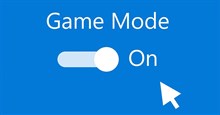
 Windows 11
Windows 11  Windows 10
Windows 10  Windows 7
Windows 7  Windows 8
Windows 8  Cấu hình Router/Switch
Cấu hình Router/Switch 









 Linux
Linux  Đồng hồ thông minh
Đồng hồ thông minh  macOS
macOS  Chụp ảnh - Quay phim
Chụp ảnh - Quay phim  Thủ thuật SEO
Thủ thuật SEO  Phần cứng
Phần cứng  Kiến thức cơ bản
Kiến thức cơ bản  Lập trình
Lập trình  Dịch vụ công trực tuyến
Dịch vụ công trực tuyến  Dịch vụ nhà mạng
Dịch vụ nhà mạng  Quiz công nghệ
Quiz công nghệ  Microsoft Word 2016
Microsoft Word 2016  Microsoft Word 2013
Microsoft Word 2013  Microsoft Word 2007
Microsoft Word 2007  Microsoft Excel 2019
Microsoft Excel 2019  Microsoft Excel 2016
Microsoft Excel 2016  Microsoft PowerPoint 2019
Microsoft PowerPoint 2019  Google Sheets
Google Sheets  Học Photoshop
Học Photoshop  Lập trình Scratch
Lập trình Scratch  Bootstrap
Bootstrap  Năng suất
Năng suất  Game - Trò chơi
Game - Trò chơi  Hệ thống
Hệ thống  Thiết kế & Đồ họa
Thiết kế & Đồ họa  Internet
Internet  Bảo mật, Antivirus
Bảo mật, Antivirus  Doanh nghiệp
Doanh nghiệp  Ảnh & Video
Ảnh & Video  Giải trí & Âm nhạc
Giải trí & Âm nhạc  Mạng xã hội
Mạng xã hội  Lập trình
Lập trình  Giáo dục - Học tập
Giáo dục - Học tập  Lối sống
Lối sống  Tài chính & Mua sắm
Tài chính & Mua sắm  AI Trí tuệ nhân tạo
AI Trí tuệ nhân tạo  ChatGPT
ChatGPT  Gemini
Gemini  Điện máy
Điện máy  Tivi
Tivi  Tủ lạnh
Tủ lạnh  Điều hòa
Điều hòa  Máy giặt
Máy giặt  Cuộc sống
Cuộc sống  TOP
TOP  Kỹ năng
Kỹ năng  Món ngon mỗi ngày
Món ngon mỗi ngày  Nuôi dạy con
Nuôi dạy con  Mẹo vặt
Mẹo vặt  Phim ảnh, Truyện
Phim ảnh, Truyện  Làm đẹp
Làm đẹp  DIY - Handmade
DIY - Handmade  Du lịch
Du lịch  Quà tặng
Quà tặng  Giải trí
Giải trí  Là gì?
Là gì?  Nhà đẹp
Nhà đẹp  Giáng sinh - Noel
Giáng sinh - Noel  Hướng dẫn
Hướng dẫn  Ô tô, Xe máy
Ô tô, Xe máy  Tấn công mạng
Tấn công mạng  Chuyện công nghệ
Chuyện công nghệ  Công nghệ mới
Công nghệ mới  Trí tuệ Thiên tài
Trí tuệ Thiên tài